幕享APP是一款用起来非常便捷的投屏软件,轻轻松松就能完成手机与电脑的连接,让用户能够用手机控制电脑或者反过来控制。软件的传输速率非常高效,用户在使用的时候几乎感受不到延迟,看视频、玩游戏看直播全都轻松无卡顿。此外这款软件还提供了白板涂鸦的功能,让用户能够在手机上进行各种演示,满足更多的使用场景,还有更多的功能等待您的探索,赶快下载体验吧。
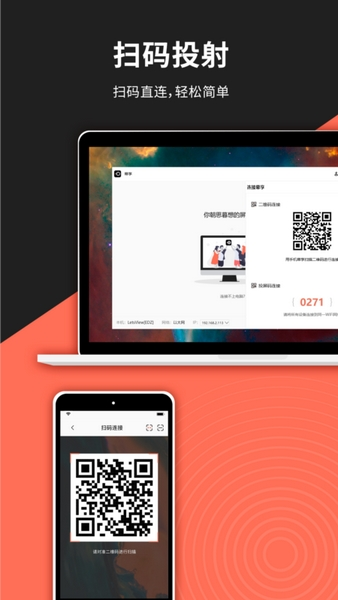
在幕享APP中用户可以通过多种方式来将手机屏幕上的画面投到电脑上,使用起来非常灵活,而且每一种方式操作起来都非常简单,让用户能够快速地实现远程连接。如果大家对这款软件还不是很熟悉,那么下面就让小编来为大家介绍下这几种方式具体的操作吧。
前置条件:将手机与电脑连接同一个WiFi。
一、基础连接
1.在设备连接下面,选择“LetsView【你的电脑设备名称】”。
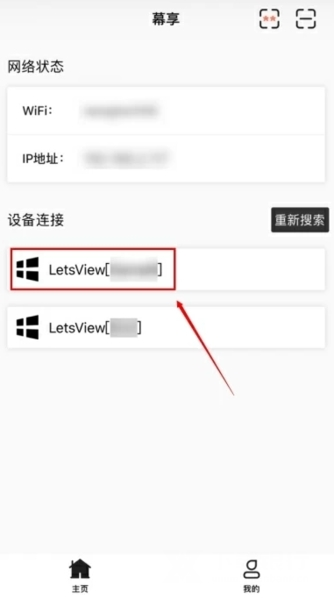
2.点击手机屏幕投射板块。
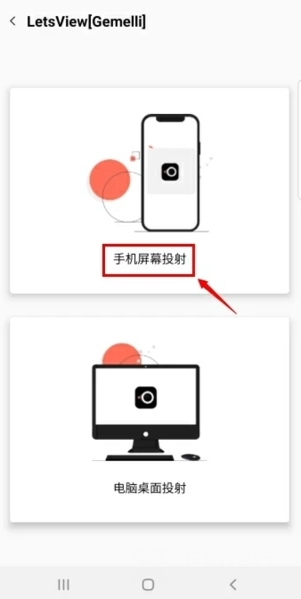
3.会弹出一个“幕享即将开始截取屏幕”的窗口提示,需要点击立即开始,如果你不想每次投屏都弹出,可以勾选“不再显示”。
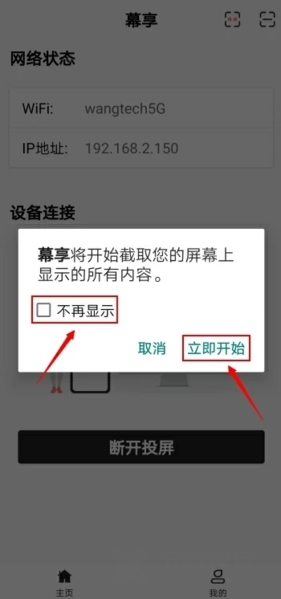
二、扫码连接
1.打开电脑端幕享,点开屏幕右边隐藏的二维码页面。
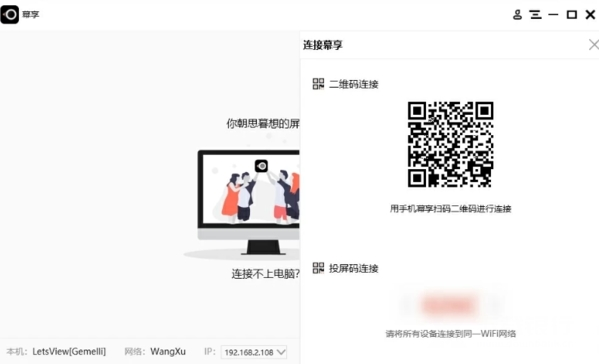
2.手机上打开幕享App,点击右上角扫码按钮,扫描电脑上的二维码,手机就会投屏到电脑上了。
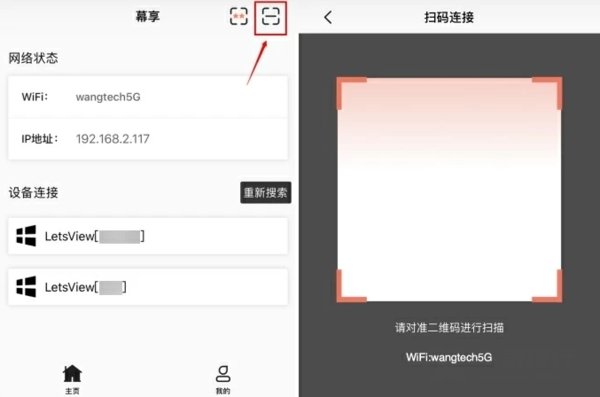
三、投屏码连接
1.打开电脑端幕享,点开屏幕右边隐藏的投屏码页面,找到电脑上显示的投屏码。
2.手机上打开幕享App,点击右上角的投屏码按钮,在手机上输入电脑上显示的投屏码,手机就会投屏到电脑上了。
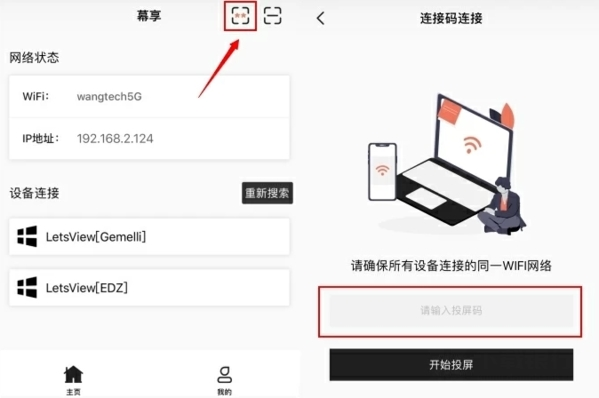
LetsView幕享安卓版中把电脑投屏到手机也是非常方便的,只需通过点击就能快速搞定,甚至比手机投屏到电脑还要方便,下面就和小编来看看连接方法吧。
1.手机和电脑需要连接在同一WiFi网络下。
2.打开手机上的幕享App,选择LetsView开头的电脑设备。
3.点击电脑桌面投射板块。
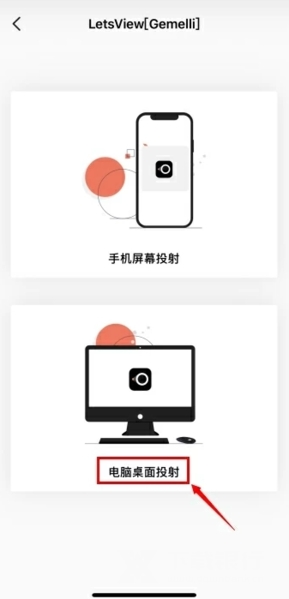
4.此时电脑上的右下角会弹出提示授权框,需要点击允许,才能接受投屏请求。
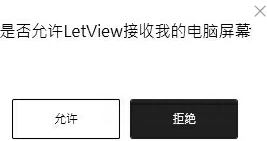
5.允许投屏后,你的电脑屏幕就会投屏到手机上了~
1.只需要将手机投屏至电脑后,点击底部菜单栏,进入“我的”页面,在【更多工具】中选择白板,既可开始涂鸦、绘画。
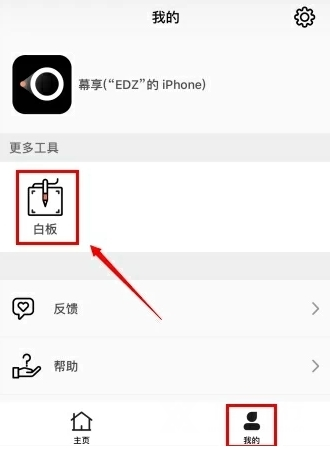
2.在白板界面提供了齐全的功能来让用户进行各种形式的绘制。

游戏投屏;手机游戏同屏电视玩;用电视玩和平精英,王者等手游。
视频投屏;支持500多个视频APP无线投屏。如投网盘、人人视频、韩剧、B站、斗鱼,抖音、虎牙等。
视频通话投屏;QQ视频微信视频聊天,都可投屏到电视。
办公开会;无线投屏软件;把手机ppt,电脑PPT一键投影到会议大屏。
扫码投射
扫码直连,轻松简单
连接码连接
4位连接码,一键同屏
白板书写
教育商务演示,随手随心涂鸦
手机无线投屏
实时高清展示手机屏幕